Compreender o conteúdo de um PDF num idioma desconhecido pode ser bastante irritante. Contudo, várias pessoas buscam auxílio para acessar dados relevantes em línguas que não dominam. Fique tranquilo, pois iremos apresentar neste texto quatro soluções eficazes para traduzir PDF online.
Adicionalmente, pode haver questões de exatidão e segurança dos dados com esses tradutores de PDF via web. Por isso, vamos introduzir um programa para computadores, o UPDF, que assegura traduções fiéis através de inteligência artificial e a proteção das suas informações. Assim, recomendamos o teste do UPDF imediatamente para acessar um método de tradução mais confiável e protegido.
Windows • macOS • iOS • Android Seguro 100%
Parte 1. Traduzir um PDF Online com o Google Tradutor
O Google Translate, amplamente utilizado na web, facilita a tradução imediata de textos ou documentos PDF completos de diversas línguas. Introduzido em abril de 2006, atualmente conta com a impressionante marca de 500 milhões de usuários diários ao redor do globo. Contudo, vale ressaltar que o Google Translate não realiza a tradução direta e gratuita de PDFs na internet de uma língua para outra, contrariando o esperado.
Ao contrário do esperado, o processo usual envolve a tradução do idioma fonte para o inglês e, em seguida, para o idioma alvo. A vasta disponibilidade de conteúdos em inglês na internet torna essa abordagem de tradução bastante conveniente. O aplicativo oferece diversas funcionalidades acessíveis através de um navegador web padrão. Siga os passos descritos a seguir para testar essa ferramenta e dar início ao seu uso:
Passo 1: Entre no site do Google Translate e opte por "Documentos" no menu de opções. Depois, acione "Procurar em seu computador" e suba o arquivo PDF desejado.
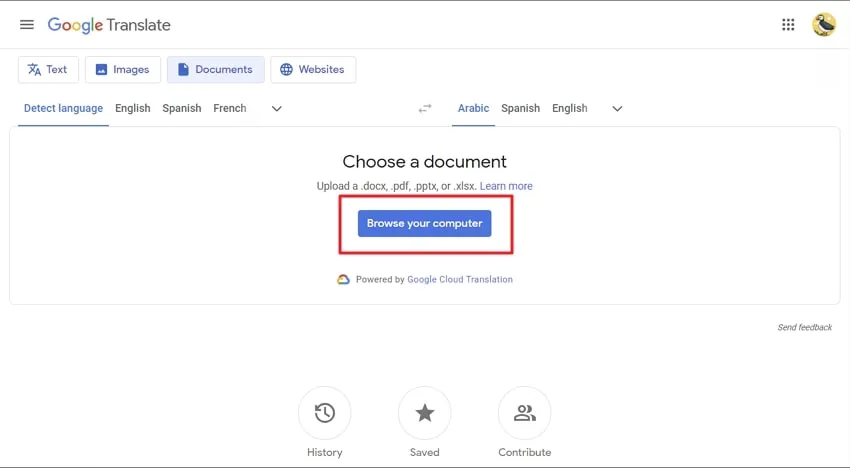
Passo 2: Posteriormente, escolha o idioma de destino para a tradução do documento. Para dar início à tradução pelo Google Translate, clique em "Traduzir". O avanço será exibido na tela e, ao finalizar a tradução, selecione "Baixar Tradução" para obter o documento.
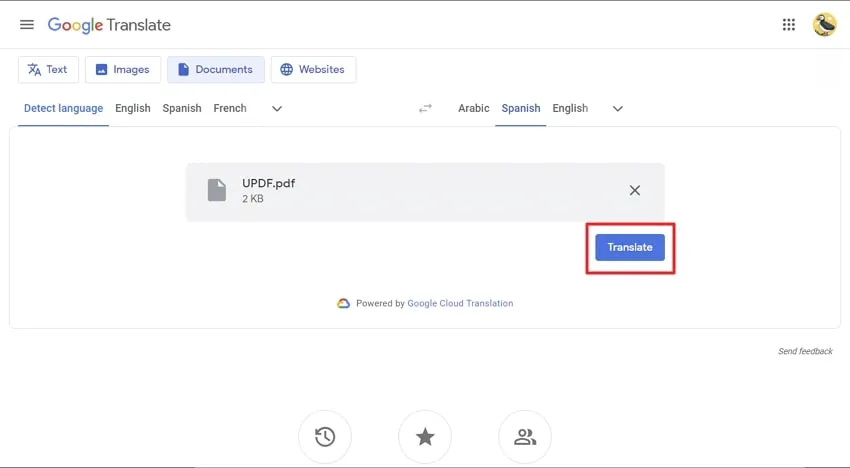
Parte 2. Traduzir um Arquivo PDF Online com o Google Drive
O Google Drive destaca-se como uma plataforma extraordinária que facilita o armazenamento e o compartilhamento de arquivos na internet. Adicionalmente, esta ferramenta eficaz possibilita o upload de uma variedade de arquivos, como PDFs e documentos do Word, para a nuvem. Contudo, o mais impressionante é sua capacidade de traduzir documentos PDF. O Google Drive dispõe de uma funcionalidade prática que transforma PDFs em formatos que podem ser editados, simplificando assim sua tradução.
Não é mais necessário inquietar-se com PDFs em línguas desconhecidas. Simplesmente carregue o PDF no Google Drive, aplique a funcionalidade online de Tradução de arquivo PDF e obtenha rapidamente uma versão traduzida pronta para leitura e entendimento. Sigamos os passos abaixo para explorar essa ferramenta e iniciar a tradução de PDFs:
Passo 1: Entre no Google Drive utilizando o navegador que preferir e faça o acesso à sua conta Google. Em seguida, clique em "Novo" e vá até "Upload de Arquivo" para trazer o arquivo PDF do seu equipamento.
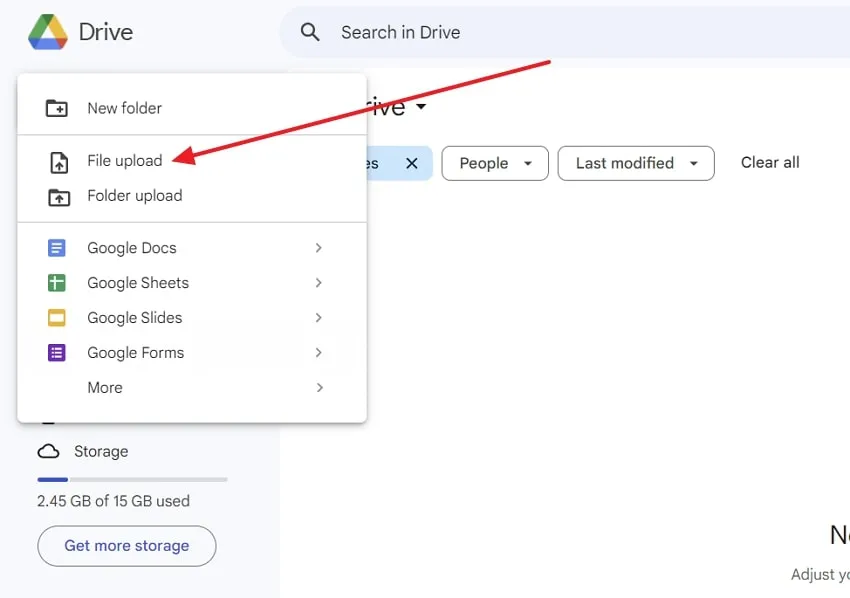
Passo 2: Clique com o botão direito sobre o PDF adicionado e passe sobre "Abrir com" para abrir o documento no Google Docs. Dirija-se a "Ferramentas" e opte por "Traduzir Documento" no menu dropdown.
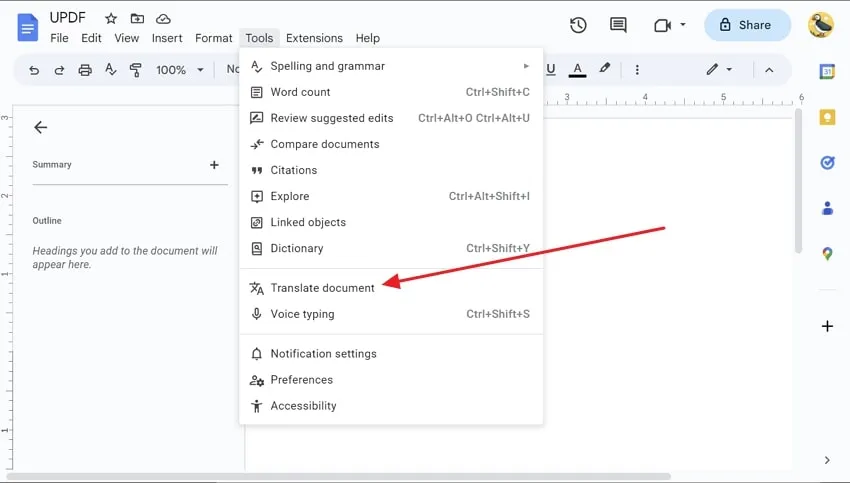
Passo 3: Na janela "Traduzir Documento", escolha o idioma para o qual o texto do documento será traduzido. Depois, dê um título diferente ao documento traduzido para distingui-lo do original e clique em "Traduzir".
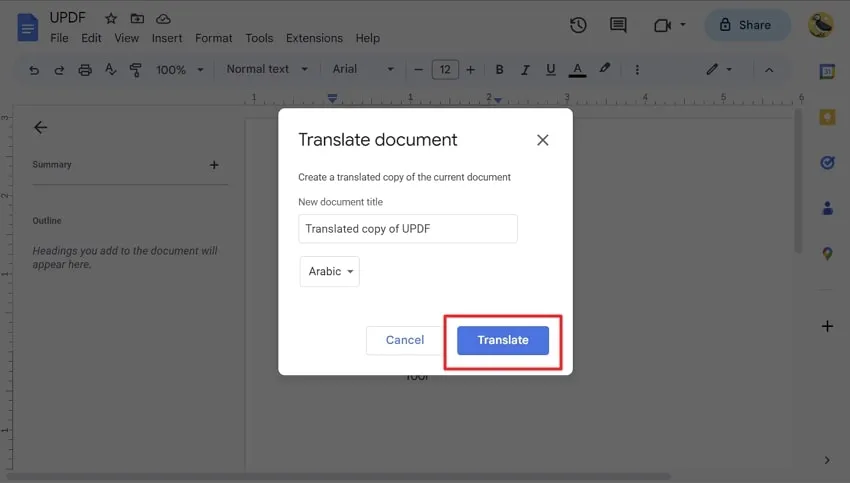
Parte 3. Traduzir um PDF Escaneado Online com o DocTranslator
O DocTranslator é uma ferramenta excepcional que facilita a tradução de documentos PDF pela internet. Ela oferece suporte rápido e ágil, disponibilizando 109 idiomas, o que a torna extremamente versátil graças à inteligência artificial. A IA é empregada para assegurar traduções de qualidade, preservando o formato original do documento. Ademais, a vantagem é que não se exige registro ou autenticação para iniciar a tradução.
Com uma notável precisão entre 80-90%, o DocTranslator assegura traduções fidedignas e exatas para qualquer demanda. Por que adiar? Siga os passos a seguir para iniciar o processo de tradução com o DocTranslator:
Passo 1: Abra o navegador da Web em qualquer dispositivo e vá para o link fornecido para acessar a ferramenta DocTranslator. Em seguida, clique no botão "Carregar Arquivo" e localize o arquivo PDF desejado para abri-lo. O DocTranslator irá automaticamente detectar o idioma do documento.
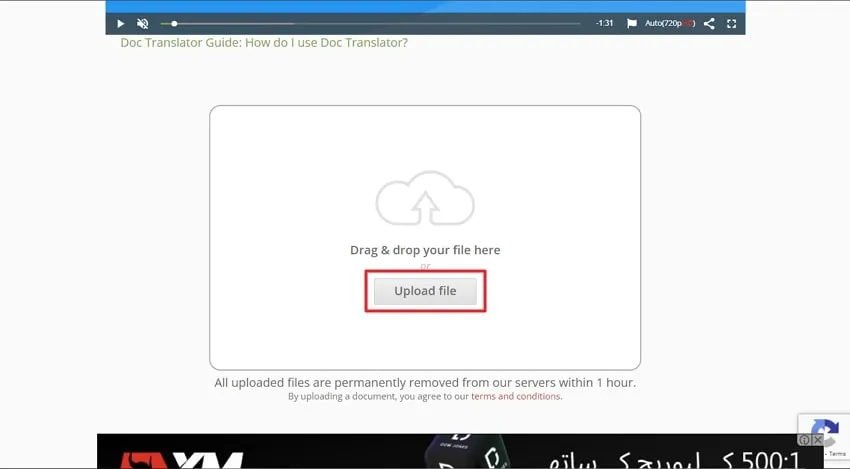
Passo 2: Posteriormente, selecione o idioma desejado para a tradução do documento e clique em "Traduzir". Após a conclusão do processo de tradução, toque no link "Baixe seu documento traduzido!" para fazer o download do documento traduzido.
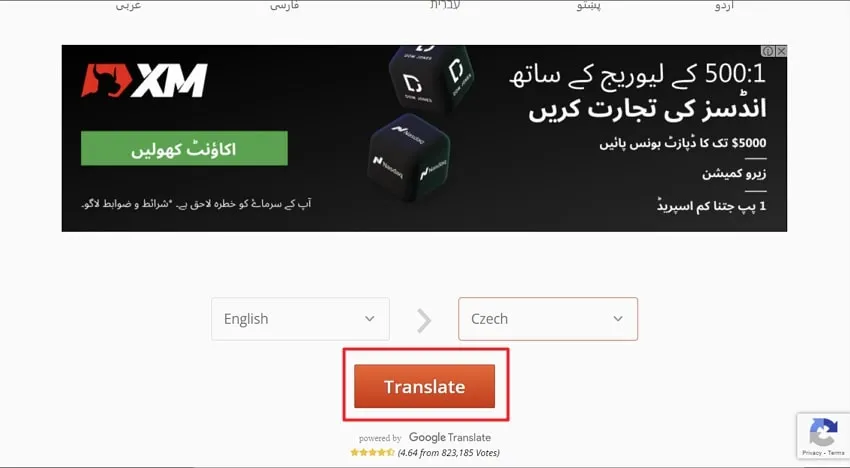
Parte 4. Traduzir um PDF Offline com o UPDF AI
Agora é simples eliminar obstáculos linguísticos em seus documentos PDF com o UPDF. Este editor inovador de PDF transcende a edição padrão, focando especialmente na tradução assistida por IA. O UPDF visa transformar a gestão de arquivos PDF, facilitando-a para todos. Diferentemente de outros softwares de edição de PDF, o UPDF possibilita o uso de uma única licença em diversos aparelhos. Baixe agora e receba 100 créditos para empregar na IA sem custos.
Windows • macOS • iOS • Android Seguro 100%
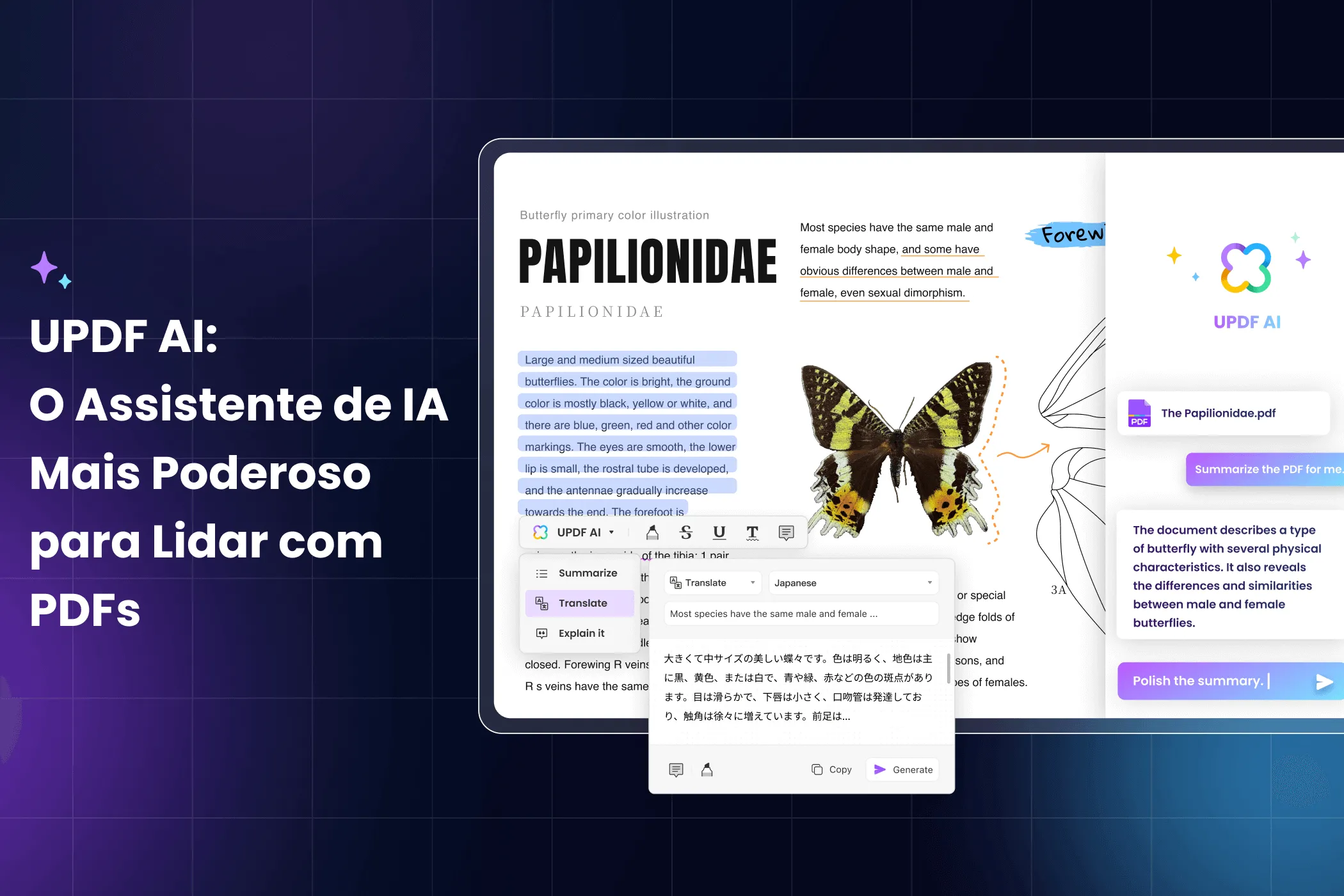
Isso implica que é possível converter PDFs offline em qualquer lugar usando seu PC com Windows, MacBook, iOS e dispositivos Android. Assim, o UPDF agora facilita aos usuários a tradução de PDFs em diversos idiomas de maneira inovadora. Isso ajuda a superar as barreiras linguísticas com eficácia. Além disso, é viável carregar seus PDFs traduzidos no UPDF Cloud e acessá-los de qualquer local. Portanto, veja as instruções abaixo sobre como traduzir PDFs usando o UPDF:
Passo 1: Acesse o Arquivo PDF Que Você Deseja Traduzir
Primeiramente, inicie o UPDF e importe o PDF desejado escolhendo a opção "Abrir Arquivo".
Passo 2: Traduza PDFs com 3 Métodos
Método 1. Traduza PDFs no Modo Conversa
Depois, na parte inferior direita da barra de ferramentas do lado direito, clique no botão "UPDF AI". Certifique-se de estar na guia "Chat" e então selecione "Prompt" para acessar as opções estendidas.
Então, selecione a opção "Traduzir" e clique na seta para escolher o idioma desejado para a tradução. Na caixa "Perguntar algo", insira ou cole seu conteúdo. Por fim, pressione a tecla "Enter" no seu teclado para receber os resultados.
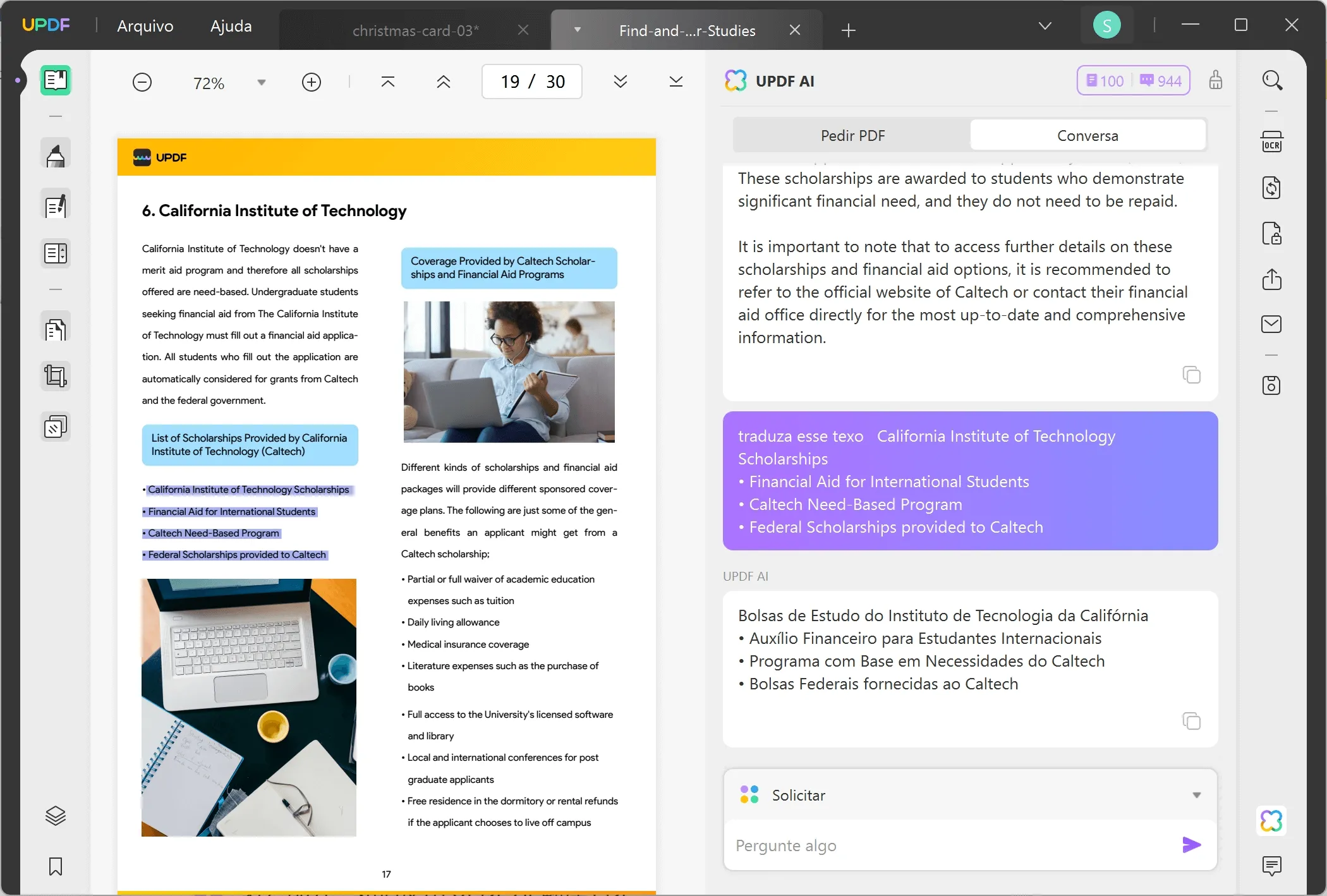
Dica Extra
Método 2. Traduza uma Página Específica de um PDF com um Prompt
Na guia "Perguntar PDF", os usuários podem obter a tradução de páginas específicas escolhendo as opções corretas. Prossiga o processo clicando no botão "Começar" para acessar a caixa de texto "Pergunte Algo".
Agora, clique no ícone de dica pequeno no canto direito da caixa "Pergunte Algo", escolha "Traduzir por Páginas" > selecione o idioma desejado > digite o número da página que deseja traduzir > clique em "Ir". Agora, o UPDF AI começará a traduzir a página selecionada para o idioma de destino.
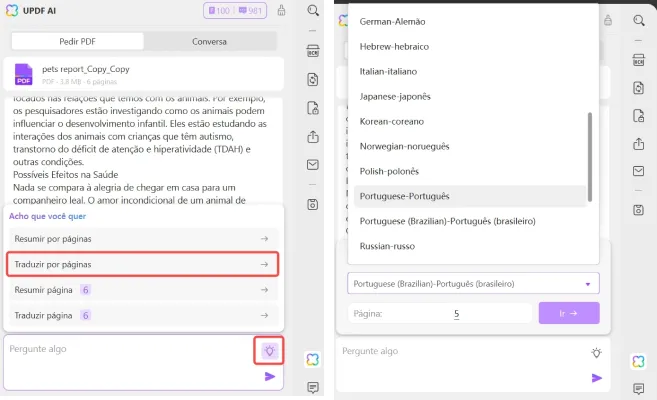
Método 3. Traduza o Conteúdo do Documento no Modo Leitura
Ao utilizar o "Modo Leitor", é possível efetuar a tradução rápida de um texto específico ao selecioná-lo com o cursor. Isso resultará na exibição de um menu pop-up acima do texto, onde você encontrará a opção "UPDF AI". No menu desdobrável do UPDF AI, passe o cursor sobre o comando "Traduzir" integrado para visualizar uma lista de idiomas no menu expandido. Opte por qualquer idioma nesta lista e o texto será traduzido de imediato.
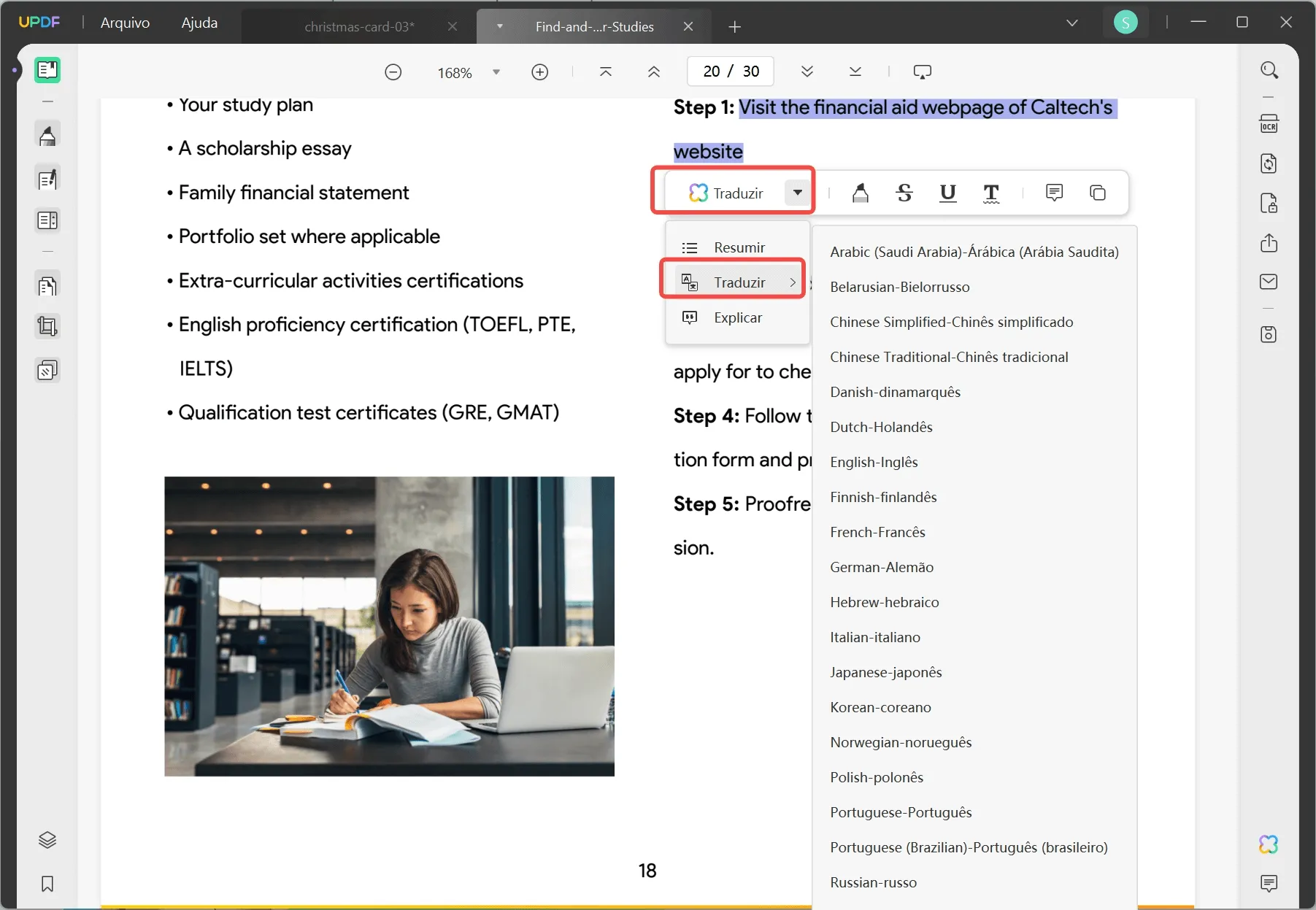
Razões para Usar o Tradutor do UPDF AI
- A característica de tradução de IA do UPDF AI é altamente ágil e gera resultados em apenas alguns segundos.
- Os resultados que ele oferece são precisos, sem qualquer margem de erro.
- Com essa ferramenta, não é necessário gastar tempo carregando e baixando o documento traduzido.
- O UPDF AI também possibilita que você solicite uma explicação sobre qualquer termo traduzido que não consiga entender.
- Com a versão gratuita, você pode analisar até 3 documentos PDF e fazer 100 perguntas à IA. Para obter mais recursos, você pode atualizar para a versão Pro, que permite a análise de até 100 documentos e 1000 perguntas por mês.
Abaixo está um botão para baixar o UPDF. Siga as instruções do vídeo para uma visão abrangente.
Windows • macOS • iOS • Android Seguro 100%
Parte 5. Traduza PDFs Escaneados Offline com o UPDF
Agora que você já conhece o UPDF e a eficiência de sua ferramenta de tradução baseada em IA, temos uma novidade adicional. É possível também traduzir PDFs escaneados sem custo algum por meio desta ferramenta. Proceda com as instruções a seguir para iniciar a digitalização e tradução:
Passo 1: Execute OCR em Seu PDF
Após abrir o PDF escaneado no UPDF, direcione o cursor para a barra lateral de ferramentas e clique em "Reconhecer Texto Usando OCR". Escolha "PDF Pesquisável" como o "Tipo de Documento" e prossiga ajustando opções como "Layout", "Intervalo de Páginas", "Idioma do Documento" e "Resolução da Imagem". Para configurações avançadas, clique no símbolo "Engrenagem" e, para iniciar, pressione "Executar OCR".

Passo 2: Vá Até os Recursos do UPDF AI e Traduza o Arquivo
Assim que começar a conversão, aguarde por um curto período. Em seguida, direcione-se para o "Chat" no recurso "UPDF AI", localizado no canto inferior direito. Selecione "Traduzir" AI na seção "Prompt", escolha o idioma apropriado, adicione o texto a ser traduzido e clique na "Seta" para realizar a tradução rapidamente. A ferramenta também oferece a opção de traduzir páginas do PDF. Instale o UPDF e consulte as orientações na Parte 4.
Windows • macOS • iOS • Android Seguro 100%
Parte 6. Comparação Entre Ferramentas Online e Offiline para Traduzir Documento em PDF
Na hora de traduzir conteúdos, usuários frequentemente se veem na encruzilhada entre optar por ferramentas online e programas offline que satisfaçam suas exigências. Enquanto as soluções online prometem rapidez e acessibilidade de qualquer lugar com Internet, alternativas offline, a exemplo do UPDF, proporcionam segurança aprimorada sem a necessidade constante de conexão à rede. Propomos uma análise detalhada para comparar as funcionalidades de ambos os tipos de ferramentas de tradução.
| Recursos | UPDF | Google Tradutor | Google Drive | DocTranslator |
| Avaliações de Precisão | 4.9/5 | 4.8/5 | 4.6/5 | 4.7/5 |
| Tradução de Documentos | ||||
| Traduzir Páginas Específicas | ||||
| Traduzir Dentro de Documentos | ||||
| Processamento Rápido | ||||
| Segurança e Privacidade | ||||
| Sem Limitações de Tamnho de Arquivo | ||||
| Seguro de Usar | ||||
| Independência da Internet |
A partir da análise comparativa realizada anteriormente, concluímos que o UPDF se sobressai como a escolha mais adequada para satisfazer variadas exigências dos usuários. Nos parágrafos seguintes, abordaremos vantagens suplementares que justificam por que o UPDF é considerado a opção mais vantajosa.
- Diferentemente das ferramentas online, que frequentemente enfrentam questões de segurança de dados, o UPDF coloca a privacidade do usuário em primeiro plano, processando os documentos diretamente no dispositivo do usuário.
- O UPDF também é reconhecido por sua capacidade de tradução customizada, permitindo que os usuários modifiquem configurações e termos específicos. Essa personalização, voltada para demandas particulares, é um recurso raramente encontrado em soluções online.
- O UPDF opera de maneira impecável mesmo sem necessidade de conexão contínua à Internet, proporcionando uma tradução de documentos estável e segura.
Resumo
Por fim, para aqueles que buscam uma solução para traduzir PDFs online gratuitamente, discutimos três ferramentas, cada uma com suas vantagens e limitações. No entanto, as opções online apresentam várias desvantagens. Daí a inclusão de uma alternativa offline, o editor de PDF UPDF, que disponibiliza funcionalidades avançadas de IA, incluindo resumo, tradução e redação, para simplificar suas tarefas.
Utilizando o tradutor de PDFs do UPDF, você obterá resultados surpreendentemente rápidos. A funcionalidade de tradução, potencializada por IA, assegura traduções precisas de seus PDFs em meros segundos, economizando seu tempo e esforço. Experimente já.
Windows • macOS • iOS • Android Seguro 100%
 UPDF
UPDF UPDF para Windows
UPDF para Windows UPDF para Mac
UPDF para Mac UPDF para iPhone/iPad
UPDF para iPhone/iPad UPDF para Android
UPDF para Android UPDF AI Online
UPDF AI Online UPDF Sign
UPDF Sign Ler PDF
Ler PDF Anotar PDF
Anotar PDF Editar PDF
Editar PDF Converter PDF
Converter PDF Criar PDF
Criar PDF Compactar PDF
Compactar PDF Organizar PDF
Organizar PDF Mesclar PDF
Mesclar PDF Dividir PDF
Dividir PDF Cortar PDF
Cortar PDF Excluir páginas PDF
Excluir páginas PDF Girar PDF
Girar PDF Assinar PDF
Assinar PDF Formulário PDF
Formulário PDF Compare PDFs
Compare PDFs Proteger PDF
Proteger PDF Imprimir PDF
Imprimir PDF Processo em Lote
Processo em Lote OCR
OCR UPDF Cloud
UPDF Cloud Sobre o UPDF AI
Sobre o UPDF AI Soluções UPDF AI
Soluções UPDF AI Perguntas Frequentes
Perguntas Frequentes Resumir PDF
Resumir PDF Traduzir PDF
Traduzir PDF Explicar o PDF
Explicar o PDF Converse com o PDF
Converse com o PDF Converse com a imagem
Converse com a imagem PDF para Mapa Mental
PDF para Mapa Mental Converse com IA
Converse com IA Guia do Usuário
Guia do Usuário Especificações Técnicas
Especificações Técnicas Atualizações
Atualizações Perguntas Frequentes
Perguntas Frequentes Truques do UPDF
Truques do UPDF Blog
Blog Redação
Redação Avaliações do UPDF
Avaliações do UPDF Centro de Download
Centro de Download Contate-nos
Contate-nos














